Safari para iOS y macOS te permite marcar los sitios web que más te gusten como favoritos, para que sea fácil acceder a ellos cuando seleccionas el campo de búsqueda inteligente de Safari en la parte superior. Tus Favoritos también aparecen en nuevas pestañas y ventanas, aparecen en tus favoritos, aparecen en una página de Favoritos y se pueden añadir como una barra debajo de la barra de herramientas de Safari.
Es una característica conveniente que permite una navegación más productiva para aquellos que recuerdan archivar los sitios web que frecuentan como Favoritos.
En el lado negativo, las personas que miren tu iPhone, iPad y Mac podrán ver tus Favoritos cada vez que abras una nueva pestaña, escribas una URL o hagas una búsqueda. En este tutorial, te guiaremos paso a paso a través del proceso de eliminación de tus favoritos en las vistas de Safari de tu iPhone, iPad y Mac.
Acerca de los favoritos en Safari para iPhone y iPad
Tabla y sumario del artículo
En tu iPhone, iPod touch o iPad, los favoritos aparecen cuando tocas el campo de búsqueda inteligente de Safari en la parte superior, aparecen en todas las páginas de la pestaña Nueva y se muestran después de invocar una sesión de navegación privada. Para acceder a una carpeta especial donde Safari almacena tus sitios web favoritos, toca el icono Marcadores dentro de la aplicación.
A diferencia de Safari para Mac, que te permite elegir de forma selectiva dónde aparecen los Favoritos, Safari para iPhone y iPad carece de estos controles. Afortunadamente, puede sortear estas restricciones fácilmente creando una carpeta de favoritos vacía y luego la designa como su ubicación de Favoritos personalizada.
Cómo ocultar Favoritos en Safari para iPhone y iPad
1) Abra Safari en su iPhone o iPad y puntee en el icono Marcadores .
2) Tap Editar .
3) Tap Nueva carpeta .
4) Escriba el nombre de su carpeta en el campo Título . Le sugiero que lo bautice con un nombre del tipo «Carpeta vacía» o algo por el estilo. Esto hará que sea más fácil distinguir la carpeta Favoritos de las demás carpetas de favoritos.
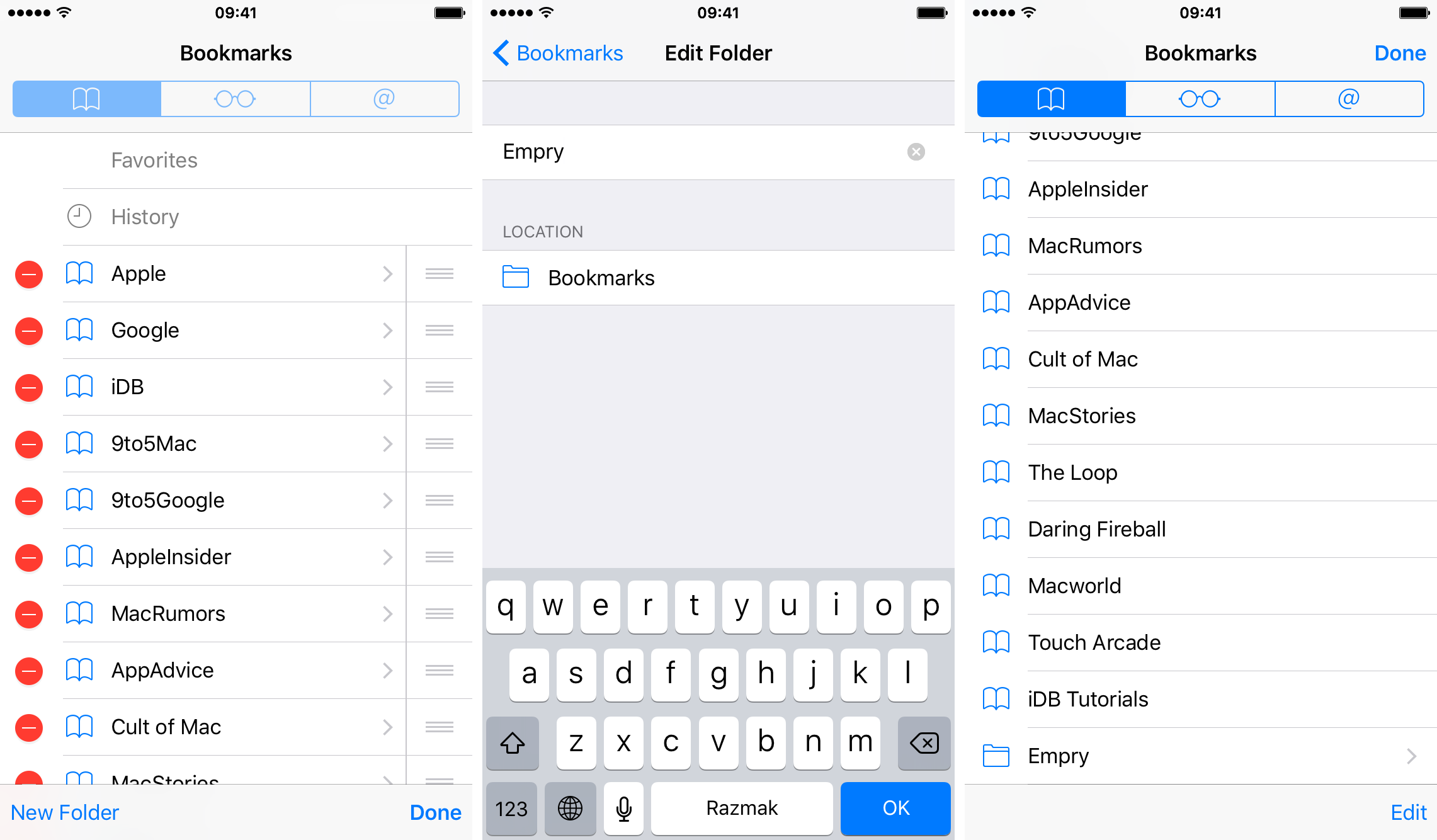
5) Pulse Marcadores en la parte superior, o deslícelo hacia la derecha para volver a la pantalla anterior.
6) Pulse Hecho para guardar los cambios.
7) Ahora ve a Configuración → Safari → Favoritos y selecciona la carpeta de marcadores vacíos que acabas de crear.
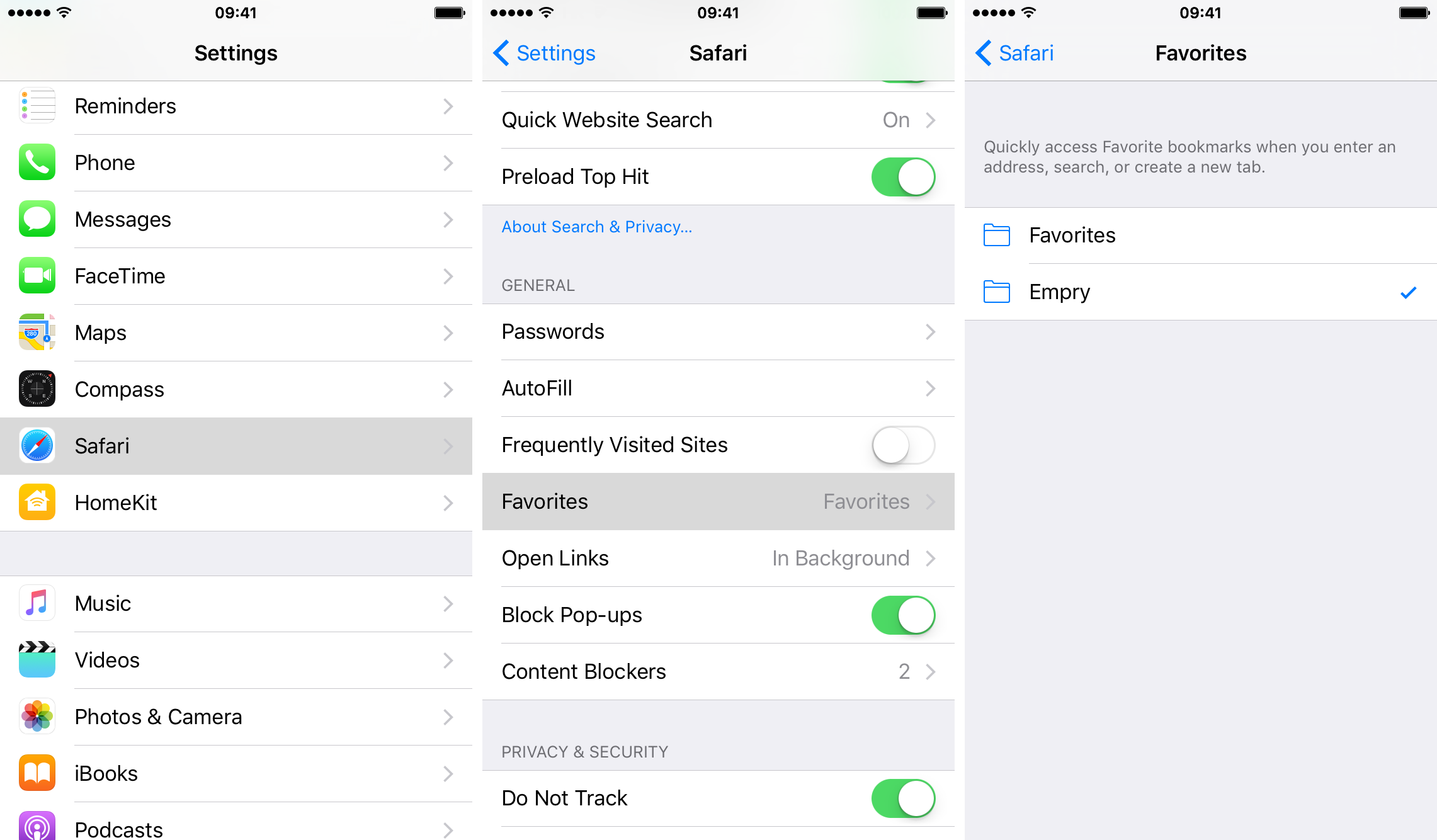
8) Ahora abra Safari y pulse el campo Búsqueda inteligente. Si todo va bien, tus sitios web favoritos ya no deberían aparecer cuando escribes una URL, creas una nueva pestaña o inicias una nueva sesión de navegación privada, como se ilustra en la siguiente captura de pantalla.
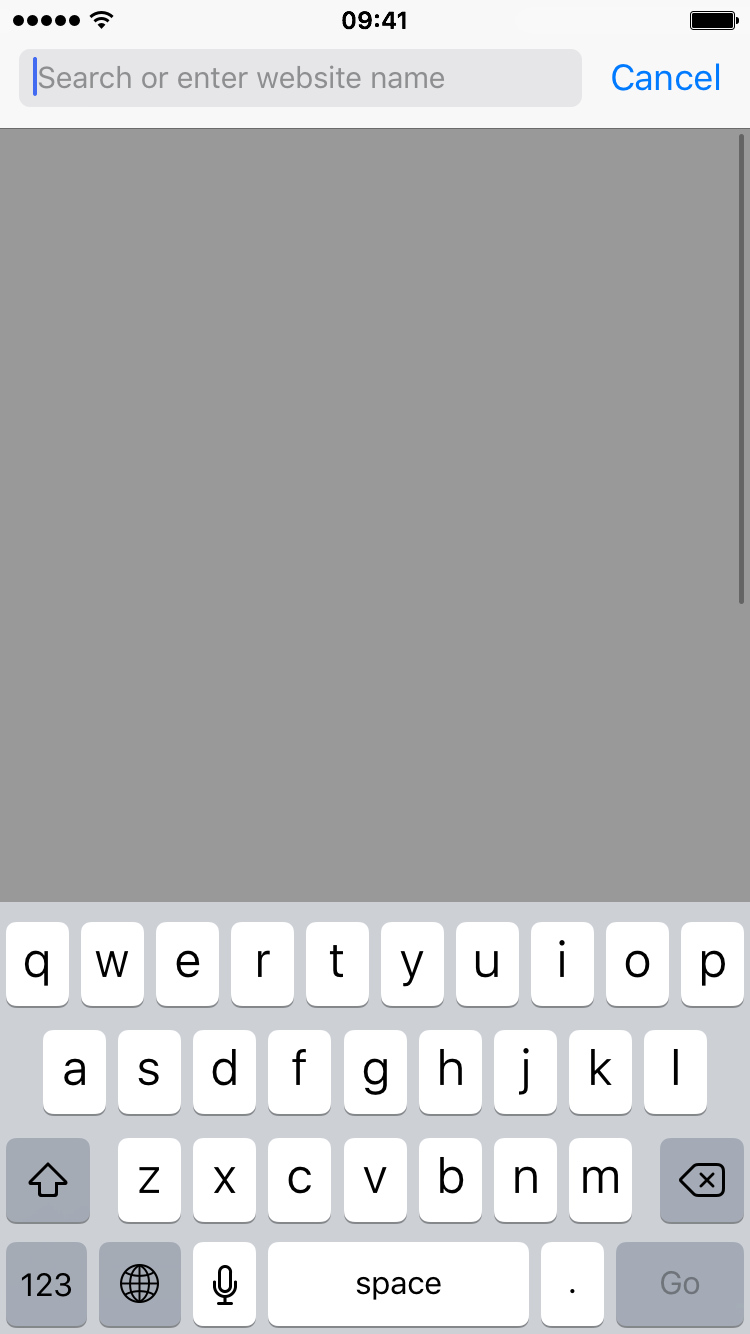
El único inconveniente de este método es que si configuras una carpeta de favoritos vacía como tu ubicación de Favoritos, también evitarás que aparezcan sitios web visitados con frecuencia en la pantalla de la nueva pestaña y debajo del campo de búsqueda inteligente de Safari.
RELATIVO:
Punta: Cuando punteas en el icono de Safari Marcadores , la carpeta actualmente designada como tus favoritos aparece en la parte superior, acompañada de un icono de estrella. En este caso, la carpeta llamada «Empty» es la nueva ubicación de Safari para guardar los sitios web favoritos.
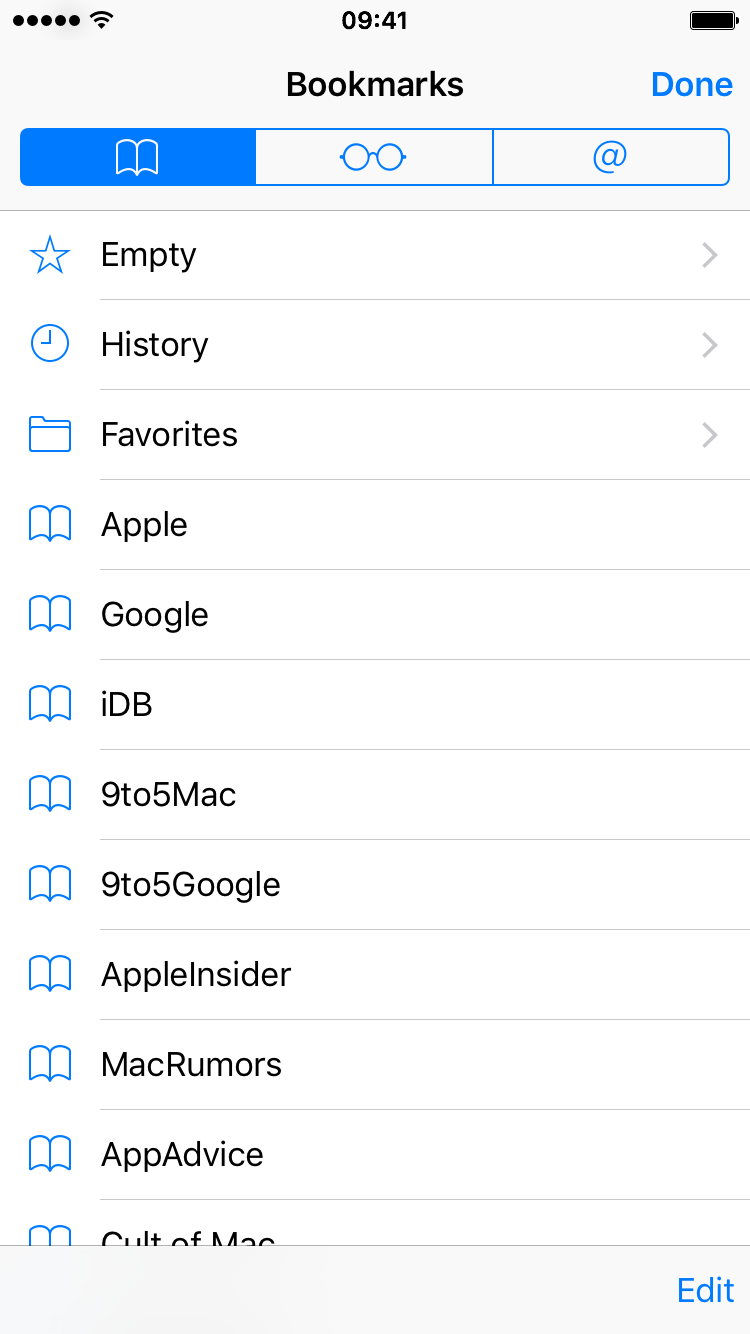
Ten en cuenta que la carpeta «Favoritos» ahora muestra un icono de carpeta normal junto a su nombre para indicar que ya no está configurada como la ubicación de Favoritos de Safari.
RELATIVO:
Acerca de los favoritos en Safari para Mac
En tu Mac, la sección Favoritos aparece en la barra de herramientas de Safari, en nuevas ventanas y pestañas, cuando entras en un modo de navegación privada o visitas la página Favoritos. Sin embargo, a diferencia de Safari para iOS, Safari para Mac incluye un conjunto más rico de controles para ajustar dónde se muestran tus sitios web favoritos.
Cómo ocultar la barra de herramientas Favoritos en Safari para Mac
1) Seleccione Safari → Ver → Ocultar la Barra de favoritos para eliminar una barra con sus sitios web favoritos de la barra de herramientas de Safari, o utilice el comando (⌘) – Mayúsculas (⇧) – B para mostrar u ocultar la barra de favoritos.
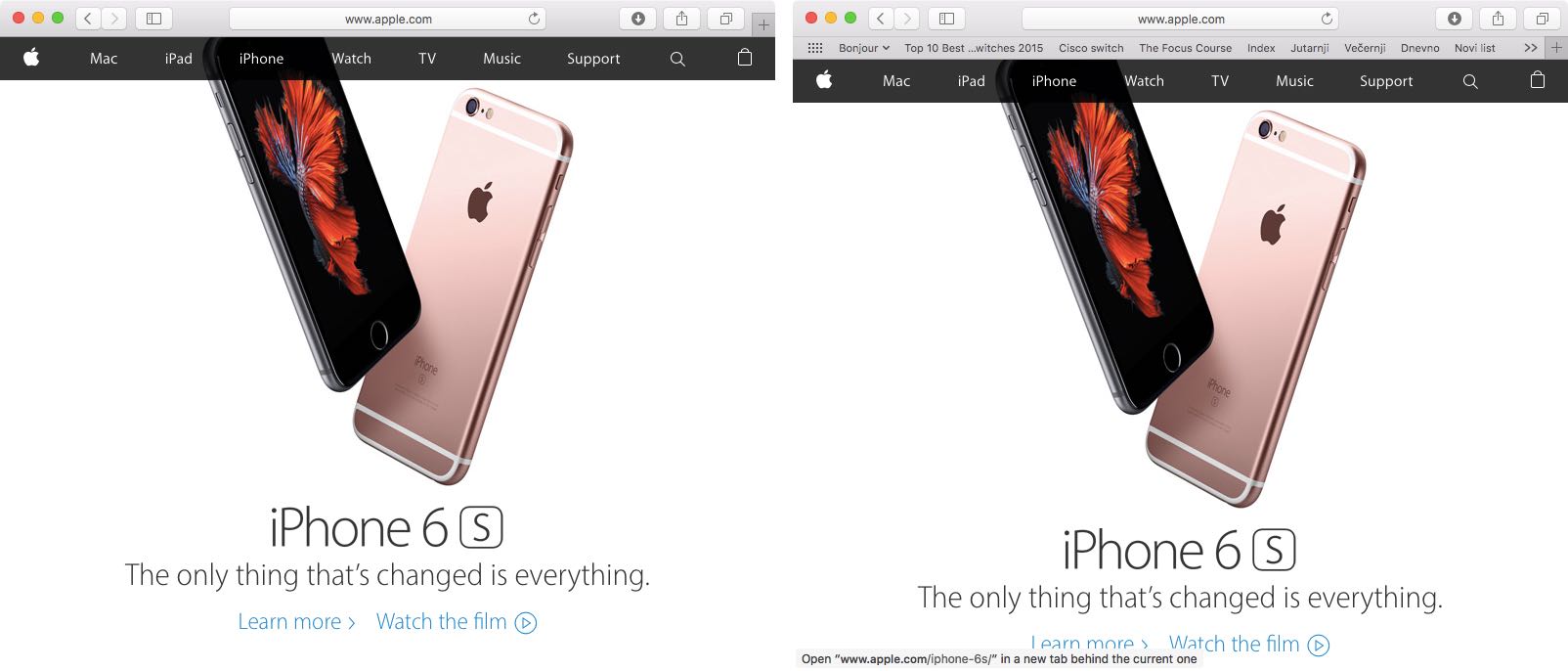 La barra de herramientas de Safari sin Favoritos, a la izquierda, y con Favoritos mostrados, a la derecha.
La barra de herramientas de Safari sin Favoritos, a la izquierda, y con Favoritos mostrados, a la derecha.
2) Para eliminar tus sitios web favoritos de una lista desplegable que aparece al hacer clic en el campo Smart Search de Safari, ve a Safari → Preferencias → Buscar y desmarca la casilla junto a Mostrar favoritos .
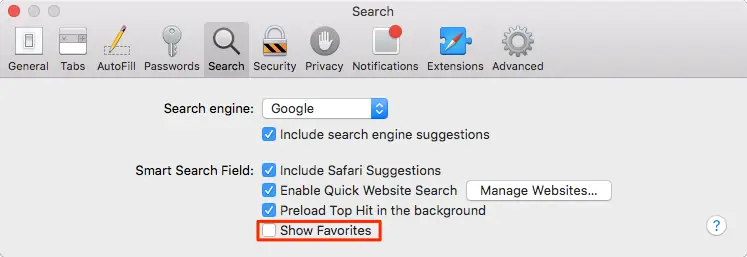
Ahora, cuando ejecutes una búsqueda o escribes una URL, Safari mostrará tus sitios web más visitados debajo del campo Búsqueda inteligente, pero no tus favoritos.
Punta: Esta lista desaparece si comienza a escribir y no aparece si hace clic en el campo mientras está viendo la página Favoritos o la página Top Sites.
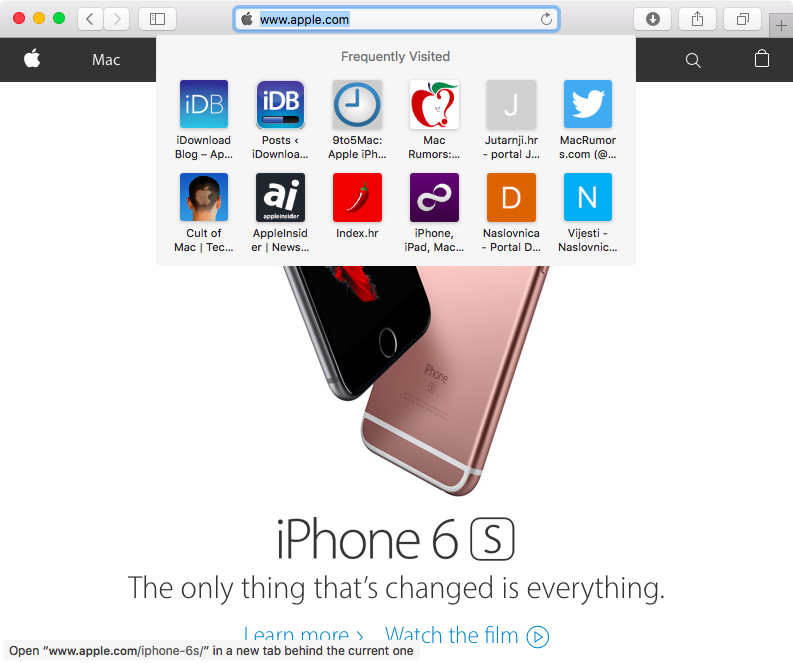
Si lo desea, puede impedir que aparezca la sección Frequently Visited al hacer clic en el archivo Smart Search, crear nuevas pestañas y ventanas o visitar la página Favoritos, como se explica en el siguiente paso.
RELATIVO:
3) Para mostrar u ocultar la lista de sitios web visitados con frecuencia en las páginas Favoritos y Nueva pestaña y debajo del campo Búsqueda inteligente de Safari, elige Safari → Marcadores → Mostrar sitios web visitados con frecuencia en Favoritos .
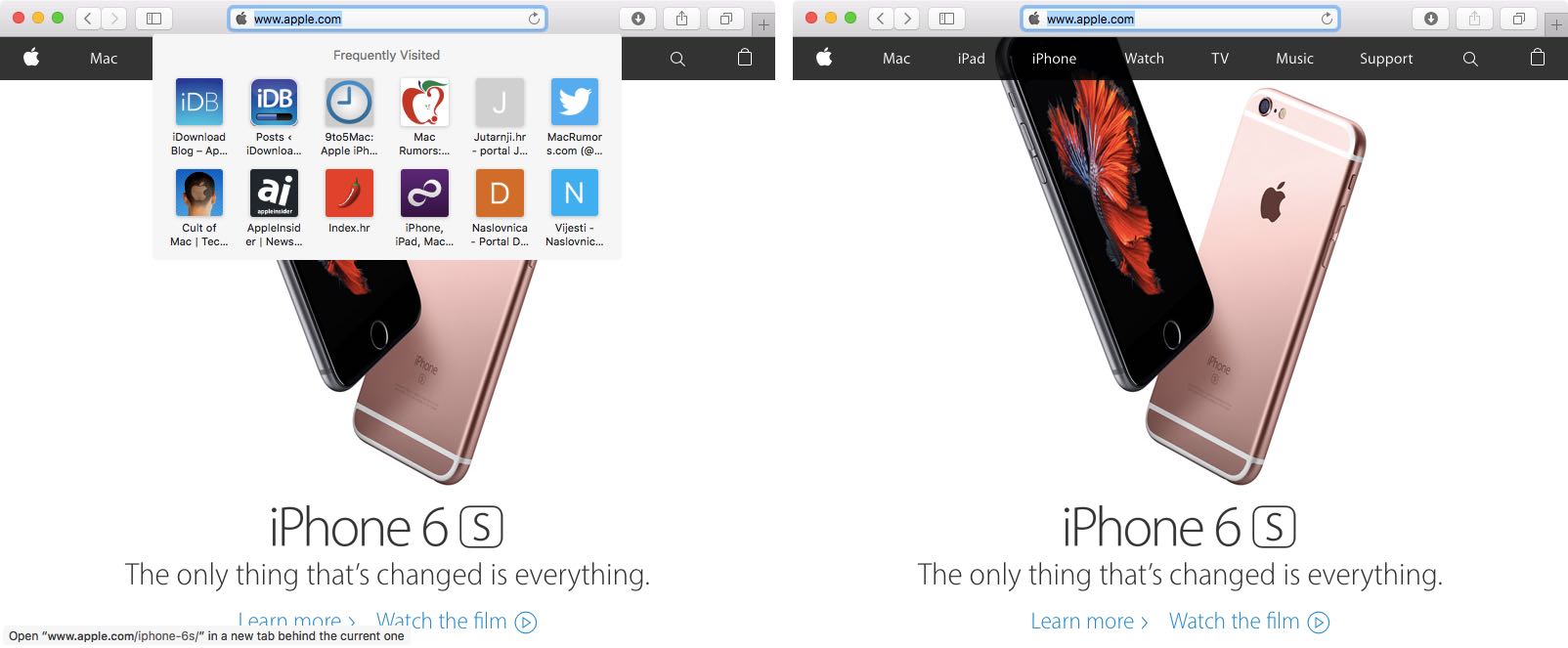 Tus sitios web visitados con frecuencia pueden mostrarse debajo del campo de búsqueda inteligente de Safari, a la izquierda, o eliminados de esa vista, a la derecha.
Tus sitios web visitados con frecuencia pueden mostrarse debajo del campo de búsqueda inteligente de Safari, a la izquierda, o eliminados de esa vista, a la derecha.
4) Para evitar que aparezcan Favoritos al crear una nueva pestaña, vaya a Safari → Preferencias → General y seleccione Página principal , Página vacía o Misma página en el menú desplegable junto a «Nuevas pestañas abren con:».
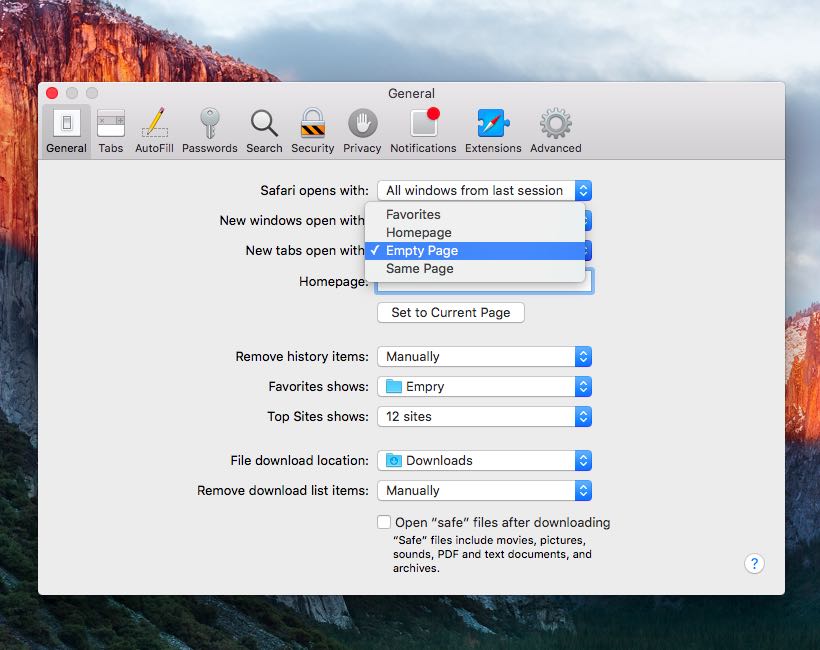
Punta: Al seleccionar Favoritos o Sitios principales (la opción cambia según la vista seleccionada previamente), se mostrarán los sitios web favoritos o los sitios web que visita con más frecuencia, respectivamente, en las páginas de la Nueva pestaña.
5) Para evitar que los Favoritos aparezcan en cada nueva ventana del navegador, vaya a Safari → Preferencias → General y elija Página principal , Página vacía o Misma página en el menú desplegable al lado de «Se abren nuevas ventanas con:».
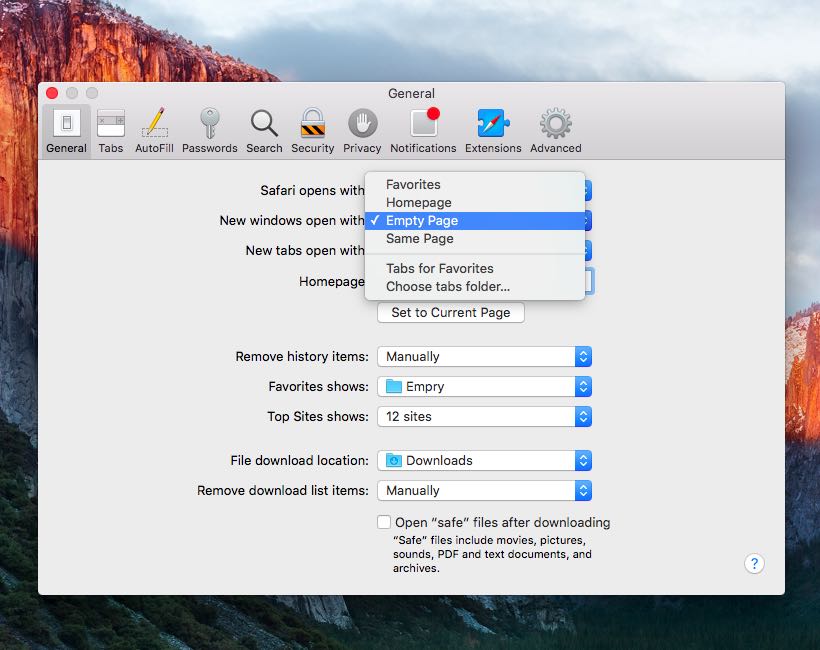
Punta: Seleccionar Favoritos o Mejores sitios : una vez más, esta opción cambia en función de la vista que se haya seleccionado previamente, y muestra tus sitios web favoritos o los sitios web que visites con más frecuencia, respectivamente, en nuevas ventanas de Safari.
6) Para evitar que sus sitios web favoritos aparezcan en la página Favoritos, debe dirigir sus Favoritos a una carpeta de favoritos vacía. Simplemente vaya a Safari → Preferencias → General y seleccione una carpeta de favoritos vacía en el menú desplegable «Favorites shows».
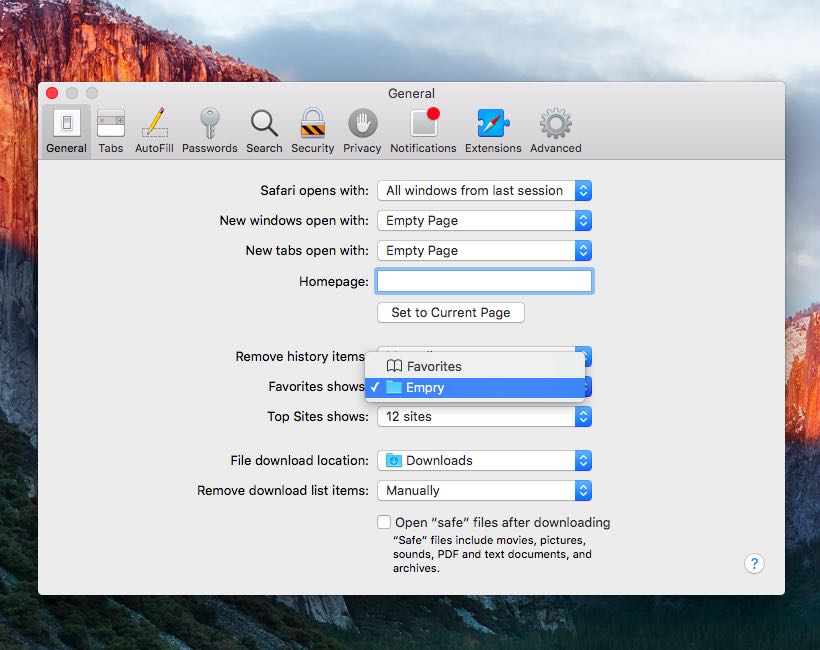
Ahora accede a la página Favoritos seleccionando Safari → Marcadores → Mostrar Favoritos producirá una página en blanco (haz clic en el ícono de la estrella en la esquina superior derecha de la página Favoritos si aparecen Sitios preferidos en lugar de Favoritos.
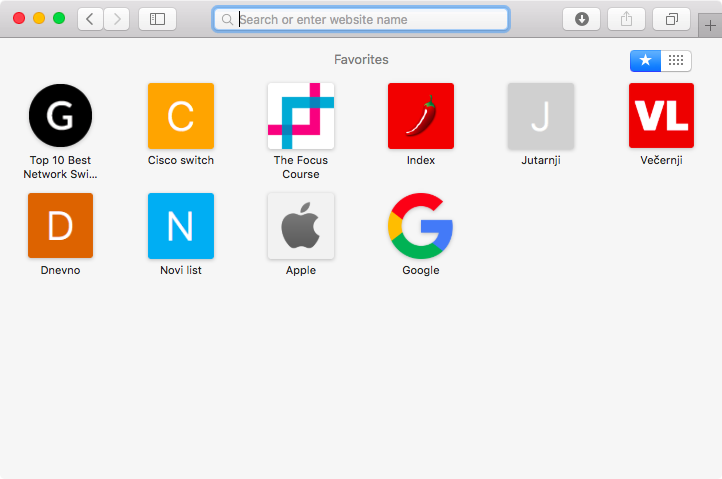
Punta: Para eliminar también los sitios web visitados con frecuencia de la página Favoritos, deseleccione Safari → Marcadores → Mostrar sitios web visitados con frecuencia en Favoritos .
RELATIVO:
Mantener Safari sincronizado entre dispositivos
Para tener tus favoritos, carpetas de favoritos, tus sitios web favoritos, historial de navegación, lista de lecturas y otros datos de Safari sincronizados en todos los dispositivos, activa Safari en Configuración → iCloud y en Preferencias del sistema → iCloud en tus Macs.
RELATIVO:
Tutoriales adicionales como éste se pueden encontrar en .
Siéntase libre de enviarnos sus ideas de cómo hacerlo a info@tecnologismo.com .

